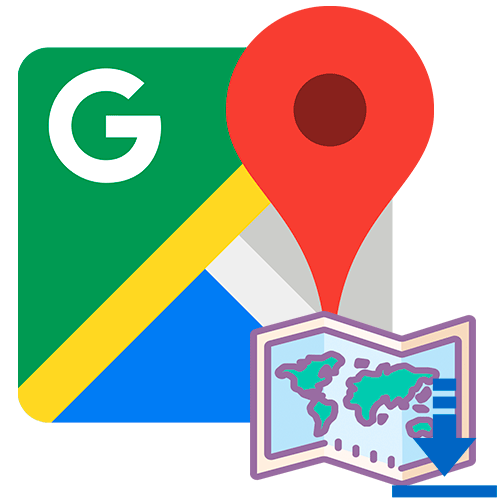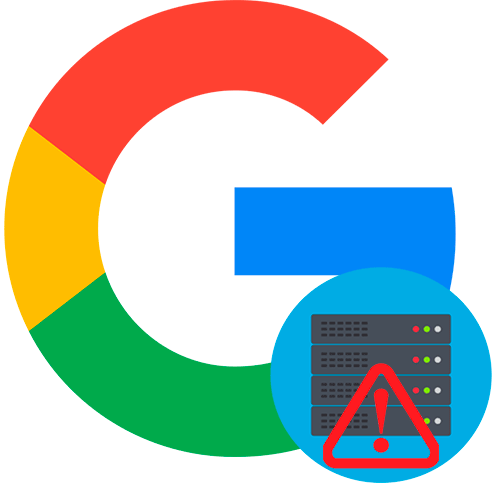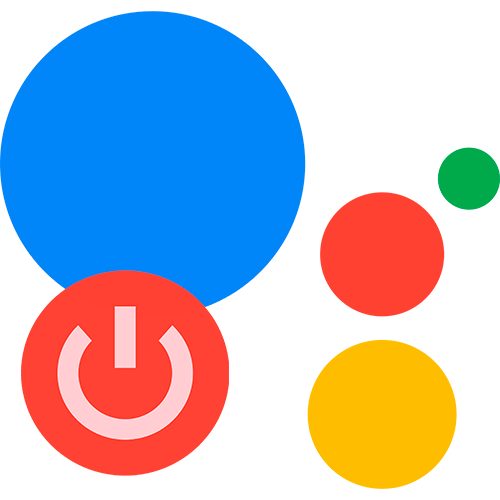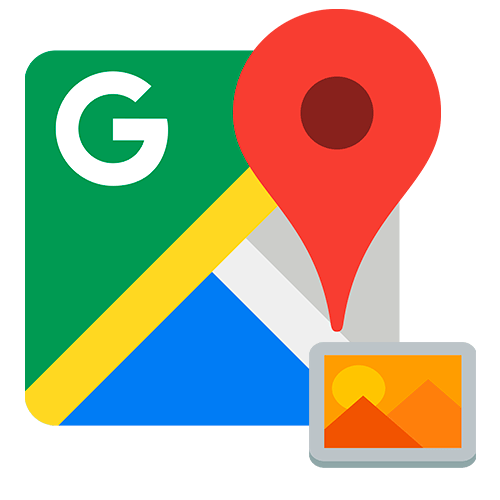Зміст
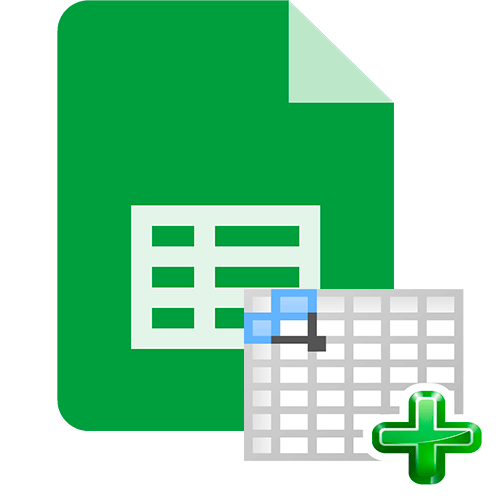
Спосіб 1: контекстне меню
У сервісу Google Таблиці передбачені вбудовані інструменти для вставки різних даних. Якщо потрібно скопіювати таблицю з таких програм, як MS Word або Excel , дійте наступним чином:
- Скопіюйте таблицю з документа, виділивши її. Натисніть правою кнопкою миші, щоб відкрити контекстне меню. Виберіть пункт " копіювати» .
- Перейдіть до таблиці Google. Клацніть правою кнопкою мишки в осередку, з якої буде починатися таблиця. У меню виберіть функцію»вставити" .
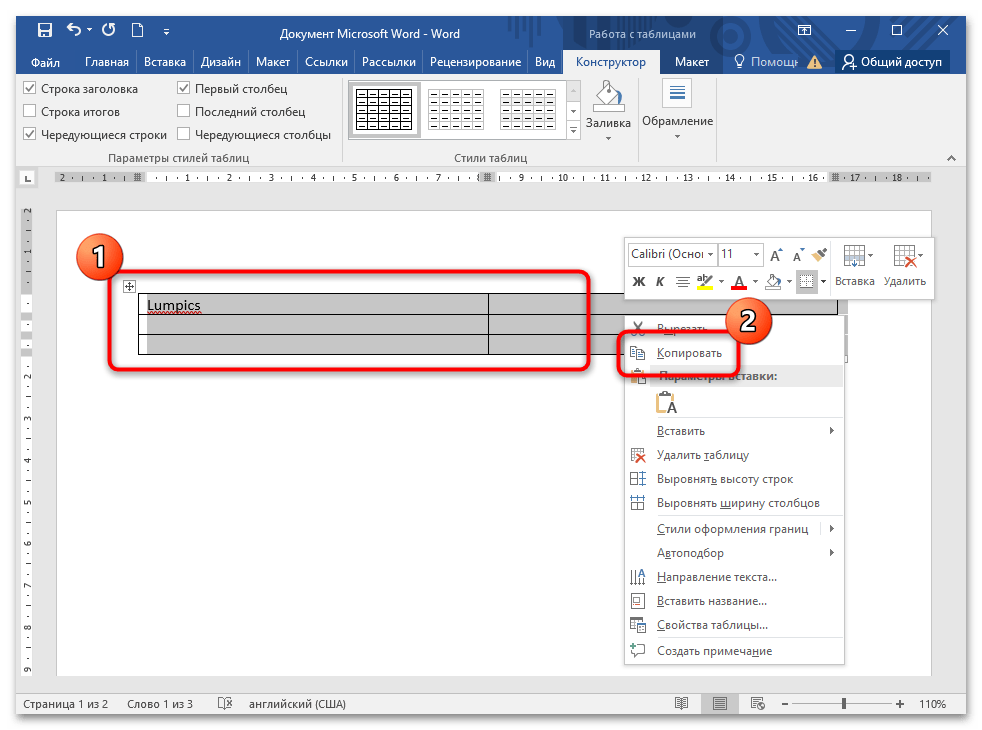
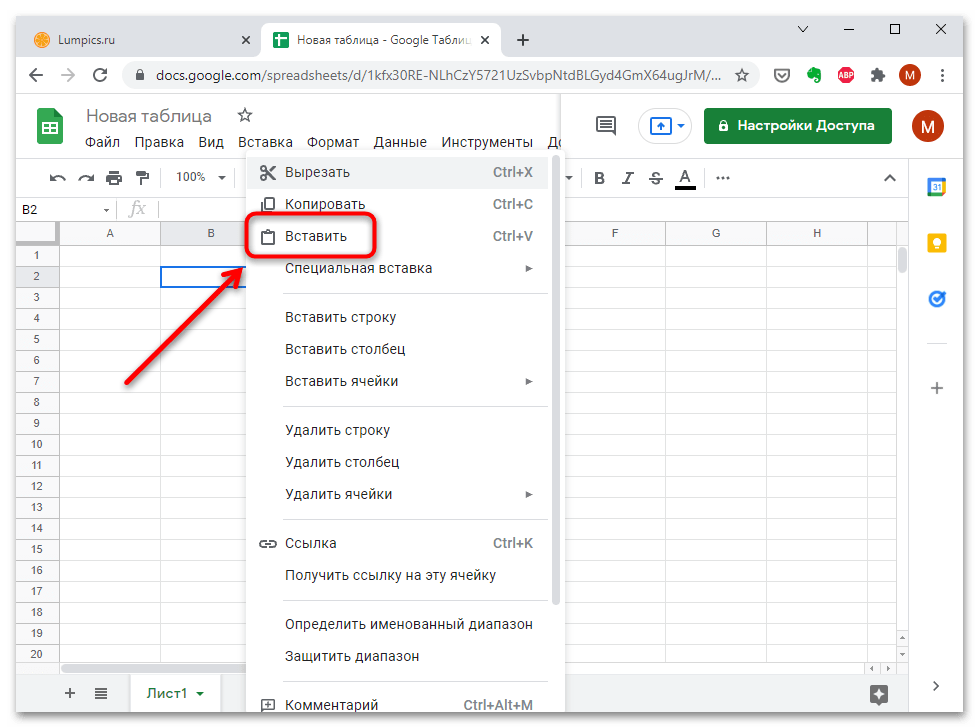
Всі стовпчики і рядки автоматично розподіляється по осередках таблиці в онлайн документі Google. Також збережуться всі введені дані, заливки, форматування і різні параметри. За допомогою контекстного меню можна окремо вставити стовпець або рядок в будь-якому місці таблиці.
Читайте також: Як відкрити мої таблиці Google
Спосіб 2: комбінація клавіш
Як і в більшості офісних програм, в Google Таблицях можливо спрощувати виконання різних дій за допомогою комбінацій клавіш. Щоб вставити таблицю в документ Гугл, скопіюйте її, виділивши і натиснувши на клавіші «Ctrl + C» , потім поставте курсор в осередку, звідки таблиця візьме свій початок, і одночасно затисніть «Ctrl + V» .
Спосіб 3: Спеціальна вставка
Спеціальна вставка призначена для вибіркового додавання даних. Клацніть правою кнопкою миші по вільному місцю в таблицях Гугл, потім наведіть курсор на відповідний пункт. Відкриється меню додаткових можливостей вставки. Розберемо функції більш детально:
- &171;Вставка тільки значення&187; дозволяє додавати результат даних із скопійованої таблиці як текст без форматування;
- Щоб додати в Гугл таблицю форматування, а не введену інформацію, то в меню " Спеціальна вставка» необхідно вибрати пункт " вставити лише формат» ;
- Функція " вставити все, крім кордонів» додає дані, включаючи формули, але лише без меж самої таблиці;
- &171; вставити лише ширину стовпців&187; додає таблицю з початковими розмірами, що дозволяє уникнути підгону вручну.
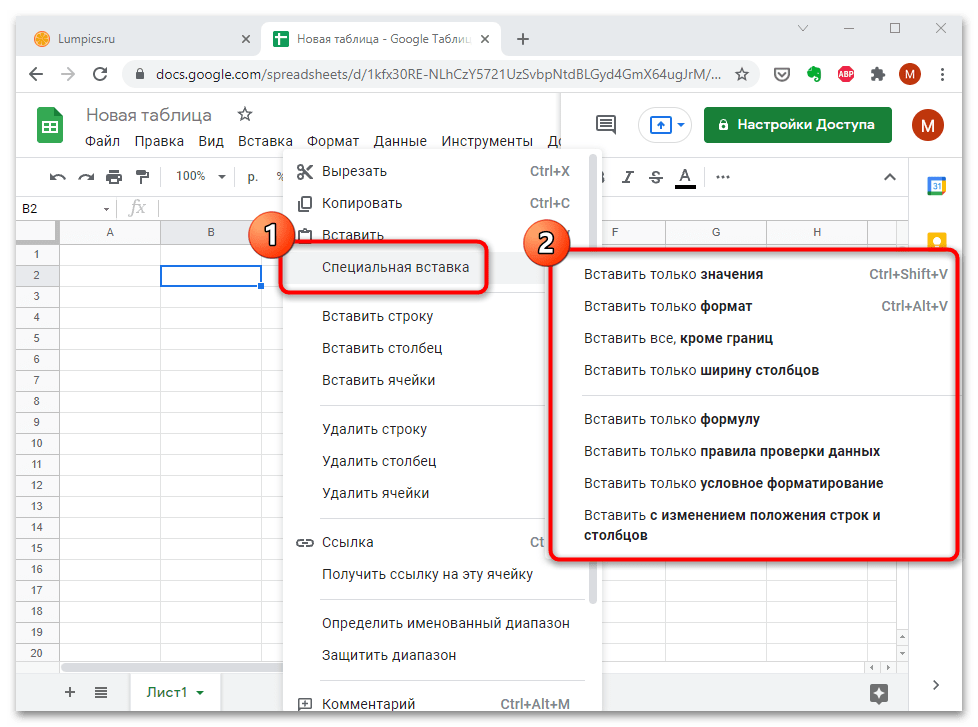
Також доступна вставка тільки формули з таблиці, перевірку даних, умовне форматування. Є можливість додавання таблиці зі зміною положення рядків і стовпців, або транспонування. У цьому випадку стовпці перетворюються в рядки, і навпаки.
Читайте також: Як видалити таблицю в Google Таблицях